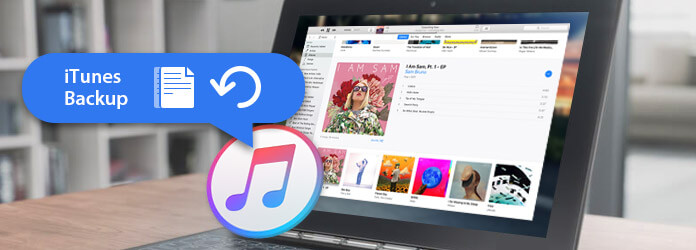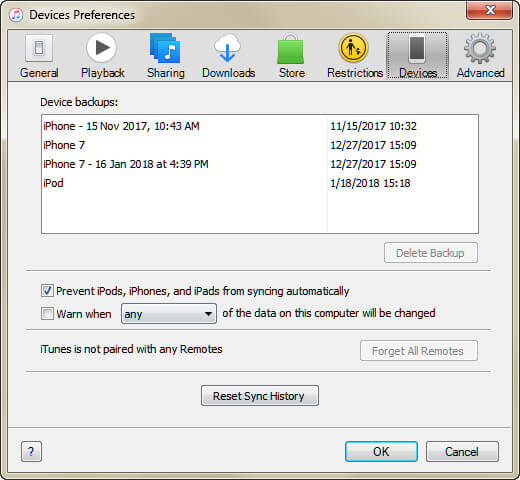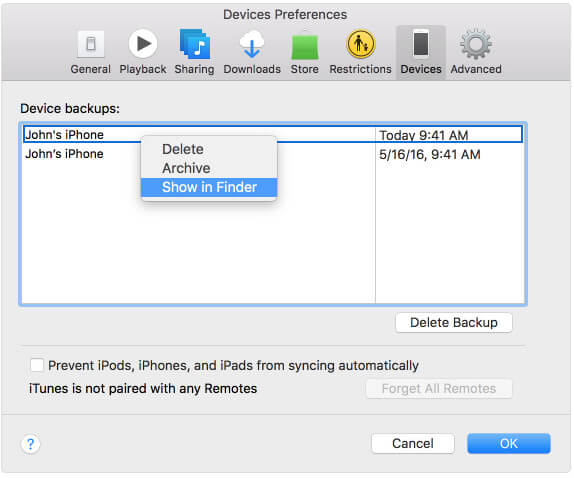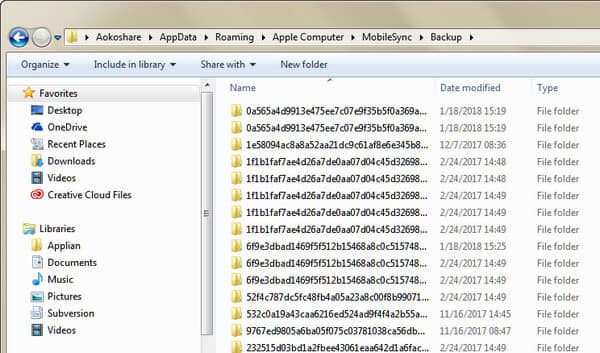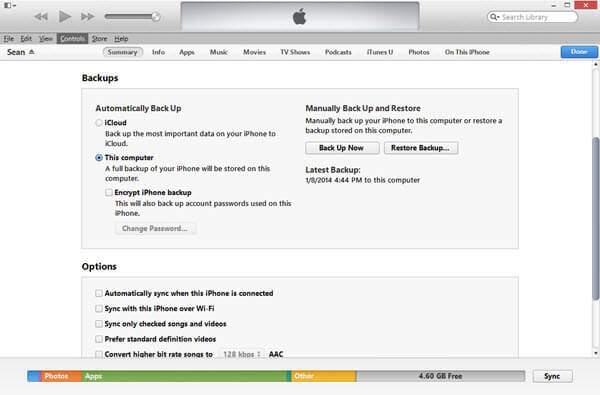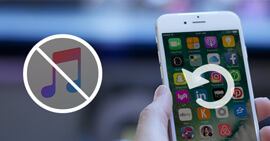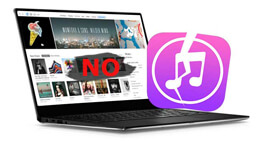Kraftig guide for iTunes Backup
Oppsummering
Når du bruker iTunes til å ta sikkerhetskopi av iPhone, kan det oppstå mange problemer, for eksempel å endre iTunes-sikkerhetskopi-plassering, gjenopprette filer fra iTunes-sikkerhetskopi, iTunes-sikkerhetskopiering korrupsjon og mer. Her vil den komplette guiden gi deg alle løsningene raskt og riktig.
iTunes er uten tvil et av de ofte brukte verktøyene for å ta sikkerhetskopi av iPhone. Jo mer du bruker det, jo flere problemer vil du møte. Som:
"Hvor finner jeg sikkerhetskopien til iPhone?"
"Hvordan endrer jeg sikkerhetskopieringsstedet for min iPhone?"
"Hva er sikkerhetskopiert på iTunes?"
"Hvordan tar jeg iPhone-sikkerhetskopiering?"
"Har iTunes backup-musikk?"
Selvfølgelig, og du kan støte på flere spørsmål bortsett fra ovenstående.
Ikke få panikk. Dette innlegget fokuserer på en omfattende guide, slik at du enkelt og nøyaktig kan håndtere iTunes-sikkerhetskopieringsproblemer.
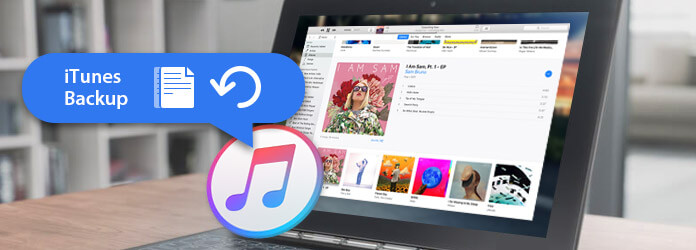
iTunes Backup
Den lange, men overordnede guiden trenger mer tålmodighet fra deg.
Ingen bekymringer.
Vi samler også en enkel liste over denne guiden, slik at du raskt kan finne den interessante delen.
La oss ta en titt.
Del 1. Sikkerhetskopi av iPhone til iTunes (Hvordan og hva)
Slik sikkerhetskopierer du iPhone til iTunes
Det er veldig enkelt å sikkerhetskopiere til iTunes.
Det du trenger å forberede er en datamaskin med den nyeste iTunes, en iPhone og USB-kabel.
Trinn 1 Kjør iTunes på datamaskinen din. Du må bedre sørge for at iTunes er den nyeste versjonen, bare hvis du mangler noen funksjoner for den nyeste iPhone X / 8 osv.
Trinn 2 Koble iPhone til datamaskinen, klikk på iPhone i det øverste hjørnet, naviger sammendrag, og klikk på Sikkerhetskopier nå under Sikkerhetskopier (velg Denne datamaskinen).

Da trenger du bare å vente. Tidspunktet for sikkerhetskopiering til iTunes avhenger av dataene på iPhone.
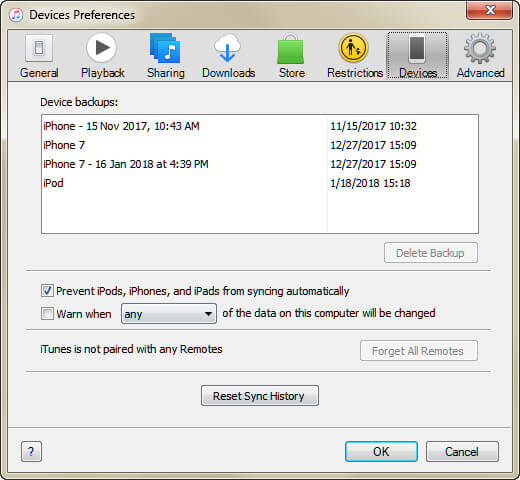
Sikkert, du er i stand til å ta sikkerhetskopi av iPad iPod på denne måten.
Tips
1. iTunes tar sikkerhetskopi av iPhone-datatyper med tvang, ikke selektivt.
2. iTunes lar deg også kryptere sikkerhetskopien med passord. Du trenger bare å klikke på Krypter iPhone-sikkerhetskopi og skriv passordet. Når du gjenoppretter sikkerhetskopien senere, må du også legge inn passordet.
Hvilke data lagrer iTunes-sikkerhetskopien
Så kommer spørsmålet:
"Har iTunes backup-musikk?"
"Har iTunes backup av WhatsApp-chatloggen?"
Ja.
Ikke bare musikk, iTunes sikkerhetskopierer også andre data, faktisk nesten alle enhetens data bortsett fra følgende:
• Innhold fra iTunes og App Stores, eller PDF-filer som er lastet ned direkte til iBooks (Du kan sikkerhetskopiere dette innholdet ved å overføre kjøp i iTunes.)
• Innhold synkronisert fra iTunes, som importerte MP3- eller CD-er, videoer, bøker og bilder
• Bilder som allerede er lagret i skyen, som My Photo Stream og iCloud Photo Library
• Trykk på ID-innstillinger
• Apple Pay-informasjon og innstillinger
• Aktivitets-, helse- og nøkkelringdata (For å sikkerhetskopiere dette innholdet må du bruke Kryptert sikkerhetskopi i iTunes.)
Etter å ha kjent iTunes backup-måte og datatype, dukker det opp et spørsmål:
"Hvor finner jeg iTunes-sikkerhetskopien?"
Selvfølgelig, finn iTunes sikkerhetskopiplassering på datamaskinen.
Del 2. iTunes-plassering for sikkerhetskopi (Naviger og endre)
For Mac-brukere:
Klikk på søkemenylinjen, skriv denne: ~ / Library / Application Support / MobileSync / Backup /, og trykk på Return for å finne iTunes-sikkerhetskopien din på Mac.
Hvis du lager en spesifikk sikkerhetskopi, kjører du iTunes, velger Innstillinger, klikker Enheter, kontrollerer du sikkerhetskopien du ønsker, og velger Vis i Finder for å finne iTunes-sikkerhetskopistedet.
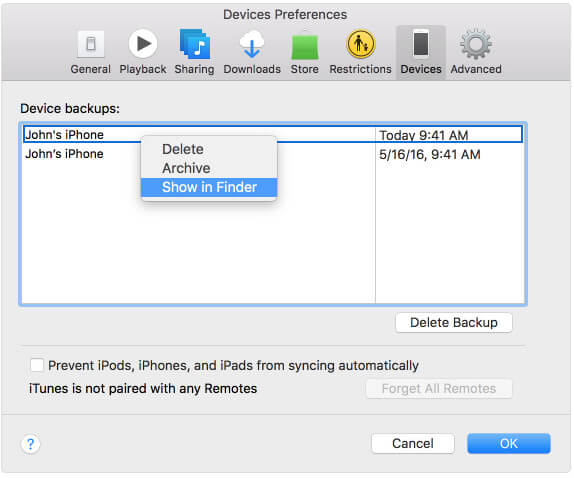
For Windows-brukere:
Du kan gå direkte til: \ Brukere \ (brukernavn) \ AppData \ Roaming \ Apple Computer \ MobileSync \ Backup \.
I tillegg kan du følge midlene nedenfor:
Trinn 1 Finn søkefeltet:
I Windows 7, klikk på Start.
I Windows 8 klikker du på forstørrelsesglasset i øvre høyre hjørne.
I Windows 10 klikker du på søkefeltet ved siden av Start-knappen.
Trinn 2 Skriv inn% appdata%> Return> Åpne mappene (Apple Computer> MobileSync> Backup).
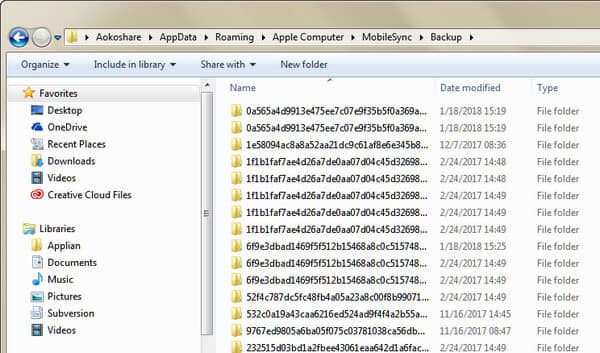
Tips
1. iTunes lagrer sikkerhetskopien på iPhone på plassering av C-stasjonen som standard. Men det har du lov til endre iTunes-backupplassering manuelt.
2. Hvis iTunes-sikkerhetskopien din er skadet, bare slett mappen fritt.
3. iTunes lagrer iPhone-sikkerhetskopien i en bibliotekfil, og du kan ikke åpne den direkte. Hvis du vil se eller trekke ut iTunes-sikkerhetskopien, bare gå videre til neste del.
Del 3. iTunes Backup Restore (se og pakke ut)
I denne delen finner du at du enkelt kan gjenopprette iPhone fra iTunes-sikkerhetskopien.
Gjenopprett alle data fra iTunes-sikkerhetskopi (slett eksisterende data på iPhone)
Forbered likevel din iPhone, datamaskin som er synkronisert med iPhone via iTunes før, en USB-kabel.
Trinn 1 Koble iPhone til datamaskinen, klikk på iPhone og naviger sammendrag.
Trinn 2 Klikk på Gjenopprett sikkerhetskopi under Manuelt sikkerhetskopiere og gjenopprette, og du trenger bare å vente på gjenopprettingsprosessen.
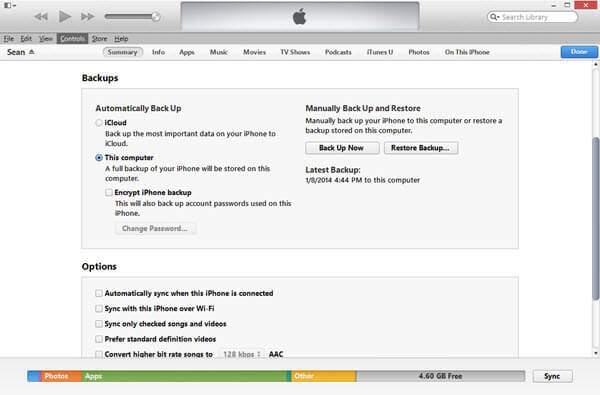
Tips
1. Alle eksisterende iPhone-data vil erstattes med den gjenopprettede iTunes-sikkerhetskopien.
2. Du må gjenopprette alle data uten valg.
Det er ingen gratis lunsj.
Den gratis måten vil tørke de forrige dataene helt.
Så noen av dere kan få spørsmålet:
"Er det mulig å gjenopprette iPhone-data selektivt fra en iTunes-sikkerhetskopi?"
"Hvordan kan jeg hente ut notater bare fra en iTunes-sikkerhetskopi uten en iPhone?"
Ta tak i denne metoden nedenfor for å møte dine krav.
Se og pakke ut filer fra iTunes-sikkerhetskopi (selektivt uten å tørke av iPhone-data for øyeblikket)
For å få selektive filer fra iTunes-sikkerhetskopi, trenger du bare FoneLab - iTunes Backup Recovery, og datamaskinen som synkroniseres med iPhone gjennom iTunes.
FoneLab - iTunes backup-gjenoppretting For Mac
- Få tilgang til og se iTunes-datatyper på datamaskinen.
- Pakk ut iPhone-sikkerhetskopien fra iTunes til datamaskinen eller ekstern stasjon.
- Gjenopprett bilder, SMS, kontakter, samtalehistorikk, musikk, spillelister, notater og nesten alle andre tapte data fra iTunes-sikkerhetskopifiler.
- Støtt alle iOS-enheter som synkroniseres med iTunes på datamaskinen din, for eksempel iPhone X / 8/7, iPad Pro, iPod, etc.
Trinn 1 Last ned og installer iTunes backup-extractor-programvare på datamaskinen din der iTunes-sikkerhetskopifilene er lagret. Kjør dette iTunes Backup Recovery-verktøyet, du kan se hovedgrensesnittet som vist nedenfor.

Trinn 2 Klikk den andre gjenopprettingsmodusen - Gjenopprett fra iTunes Backup File. Alle sikkerhetskopifilene på din lokale stasjon blir skannet og listet opp.
Fra grensesnittet merker du at noe sikkerhetskopi med låsebildet ved siden av navnet på sikkerhetskopien. De merkede sikkerhetskopiene med låsebilder er kryptert med passord. Hvis du vil skanne slike sikkerhetskopier, må du oppgi passordet for å låse det opp. Hvis iTunes passord glemte? Fiks det nå.

Trinn 3 Klikk på navnet på sikkerhetskopifilen du trenger, og klikk deretter start Scan.
Sekunder senere kan du finne alle dataene i sikkerhetskopifilen

Trinn 4 Klikk på navnet på en bestemt fil, så kan du forhåndsvise den på hovedgrensesnittet. Ved å gjøre dette kan du sørge for at du kan få det du trenger nøyaktig.
Sjekk hva du vil og klikk på Gjenopprette -knappen for å trekke ut dataene fra iTunes-sikkerhetskopi til datamaskin.

Ikke bare gjenopprette fra iTunes, du kan også gjenopprette iPhone fra iCloud-sikkerhetskopien. Sjekk denne videoen nedenfor:
Etter at du pakker ut iTunes-sikkerhetskopien til datamaskinen din, kan du enkelt gjøre det overfør data til ny iPhone.
Bonustips - iTunes VS iCloud
Det er enkelt å bruke iTunes til å ta sikkerhetskopi av iPhone, men det er problematisk hvis datamaskinen som synkroniseres med iPhone er krasjet og alle sikkerhetskopifiler er borte. Så noen av dere kan vurdere iCloud å ta sikkerhetskopi av iPhone.
iTunes eller iCloud?
Sjekk flere nedenfor nedenfor selv.
1. Plassering av sikkerhetskopi: iCloud Backup lagrer sikkerhetskopiene dine i iCloud, mens iTunes lagrer sikkerhetskopier på din Mac og PC.
2. Lagring: iCloud tilbyr gratis 5 GB og opptil 2 TB med penger, mens iTunes-lagring avhenger av din Mac / PC.
3. Krypter: iCloud krypterer alltid sikkerhetskopien din mens iTunes gjør det som standard.
4. Midler: iCloud-sikkerhetskopier hvor som helst med Wi-Fi, mens iTunes tar sikkerhetskopi til PC / Mac med USB-kabel.
5. Datatype: iCloud tar sikkerhetskopi av nesten data bortsett fra følgende:
• Data som allerede er lagret i iCloud, som Kontakter, Kalendere, Notater, Min bildestrøm og iCloud Fotobibliotek
• Data lagret i andre skytjenester, som Gmail og Exchange-post
• Apple Pay-informasjon og innstillinger
• Trykk på ID-innstillinger
• iCloud Music Library og App Store-innhold (hvis det fremdeles er tilgjengelig i iTunes, App eller iBooks Store, kan du trykke for å laste ned det allerede kjøpte innholdet på nytt.)
Mens iTunes tar sikkerhetskopi av data, vennligst se over del.
konklusjonen
Dette innlegget viser deg den brede opplæringen om iTunes-sikkerhetskopi, hvordan du sikkerhetskopierer iPhone, finner iTunes-plasseringer og gjenoppretter fra iTunes-sikkerhetskopien. Når du drysser disse løsningene i problemer, vil du bekrefte at du godt kan administrere iTunes-sikkerhetskopi.
Gi meg beskjed ved å legge igjen en kommentar nedenfor.
Hva synes du om dette innlegget?
Utmerket
Vurdering: 4.8 / 5 (basert på 181 stemmer)